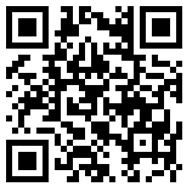接下來我們繪制一系列不透明度10%輔助圖形,以便于我們繪制出這個復雜的幾何圖案。首先繪制一個直徑128的同心圓b,在分別在上下左右繪制直徑192的四個切圓c,d,e,f。
接下來我們繪制一系列不透明度10%輔助圖形,以便于我們繪制出這個復雜的幾何圖案。首先繪制一個直徑128的同心圓b,在分別在上下左右繪制直徑192的四個切圓c,d,e,f。  首先我們畫第一個圓弧g(下圖紅色部分),圖中可以看出,g是大圓a和中圓c,e還有小圓b互相切割的產物 (編者按:下面是畫出圓弧g的具體操作。)
首先我們畫第一個圓弧g(下圖紅色部分),圖中可以看出,g是大圓a和中圓c,e還有小圓b互相切割的產物 (編者按:下面是畫出圓弧g的具體操作。) 
首先我們復制大圓a,得到一個新大圓圖層,取名為g。 按住Ctrl點擊圖層c縮略圖 得到c的選區,如圖:
 使用選區工具 (快捷鍵M)按住shift(這里要增加選區)把畫布一象限(左上區域)納入選區,如圖:
使用選區工具 (快捷鍵M)按住shift(這里要增加選區)把畫布一象限(左上區域)納入選區,如圖:  保持選區不變的狀態下(別亂點畫布)圖層選中剛才你復制出來的大圓g (一定要選中哦),點擊圖層面板最下面的圖標 創建圖層蒙板。 你的圖層g是不是變成這樣了?(關掉另外幾個圖層方便查看,Ctrl+shift+h可以隱藏矢量圖形邊緣輔助線,不過看完了記得再按一次恢復回來)
保持選區不變的狀態下(別亂點畫布)圖層選中剛才你復制出來的大圓g (一定要選中哦),點擊圖層面板最下面的圖標 創建圖層蒙板。 你的圖層g是不是變成這樣了?(關掉另外幾個圖層方便查看,Ctrl+shift+h可以隱藏矢量圖形邊緣輔助線,不過看完了記得再按一次恢復回來) 接下來再扣掉中圓e的部分。用上面同樣的辦法選中e,按住alt用選區工具剪掉第三象限(左下),如圖
接下來再扣掉中圓e的部分。用上面同樣的辦法選中e,按住alt用選區工具剪掉第三象限(左下),如圖 取保選中g的遮罩 給遮罩的這個區域填充黑色(確保前景色是黑色,快捷鍵alt+delet),得到下面的圖形:
取保選中g的遮罩 給遮罩的這個區域填充黑色(確保前景色是黑色,快捷鍵alt+delet),得到下面的圖形: 最后一步,選中小圓b,得到b的選區,回到g的遮罩,為遮罩的這個區域填充黑色,這樣我們就得到了圓環第一條圓弧g:
最后一步,選中小圓b,得到b的選區,回到g的遮罩,為遮罩的這個區域填充黑色,這樣我們就得到了圓環第一條圓弧g: 套用上面一樣的方法操作三次就得到最終的圓環圖形了!這里簡單說一下: 復制a得到h,選中e以及畫布第二象限(左上),對h做遮罩。然后選中d,并減去畫布第四象限(右下),對遮罩填色,最后選中b對遮罩填色,得到第二個圓弧:
套用上面一樣的方法操作三次就得到最終的圓環圖形了!這里簡單說一下: 復制a得到h,選中e以及畫布第二象限(左上),對h做遮罩。然后選中d,并減去畫布第四象限(右下),對遮罩填色,最后選中b對遮罩填色,得到第二個圓弧:  復制a得到i,選中d以及畫布第三象限(左下),對i做遮罩。然后選中f,并減去畫布第一象限(右上),對遮罩填色,最后選中b對遮罩填色,得到第三個圓弧:
復制a得到i,選中d以及畫布第三象限(左下),對i做遮罩。然后選中f,并減去畫布第一象限(右上),對遮罩填色,最后選中b對遮罩填色,得到第三個圓弧: 復制a得到j,選中f以及畫布第四象限(右下),對j做遮罩。然后選中c,并減去畫布第二象限(左上),對遮罩填色,最后選中b對遮罩填色,得到第三個圓弧:
復制a得到j,選中f以及畫布第四象限(右下),對j做遮罩。然后選中c,并減去畫布第二象限(左上),對遮罩填色,最后選中b對遮罩填色,得到第三個圓弧: 這次很圓了,分別填色:g綠色#88bc18,h藍色#0d91bf,i紅色#e34021,j黃色#fdb837,并把透明度調回100%去看看:
這次很圓了,分別填色:g綠色#88bc18,h藍色#0d91bf,i紅色#e34021,j黃色#fdb837,并把透明度調回100%去看看: 
好了我們先到這,休息一下,下節課我們來研究怎么給這個色環上質感。